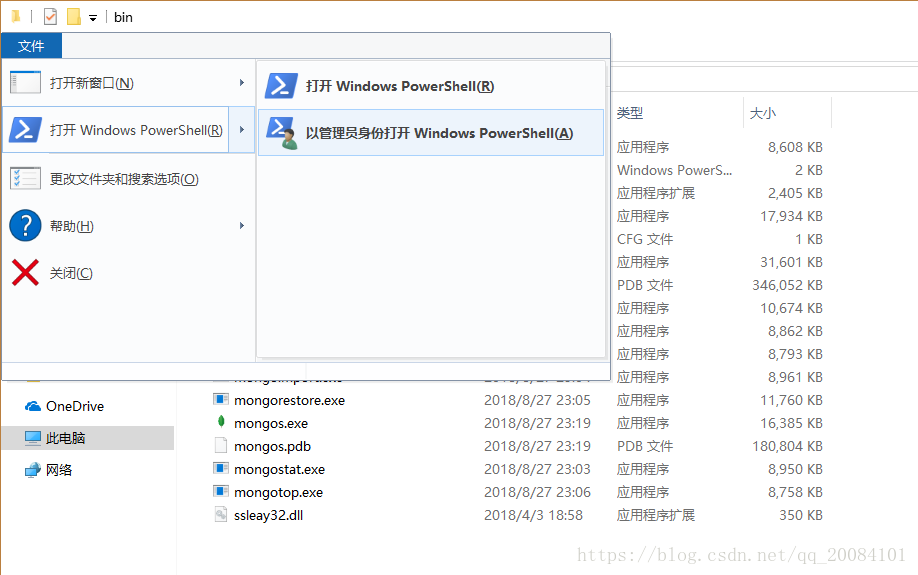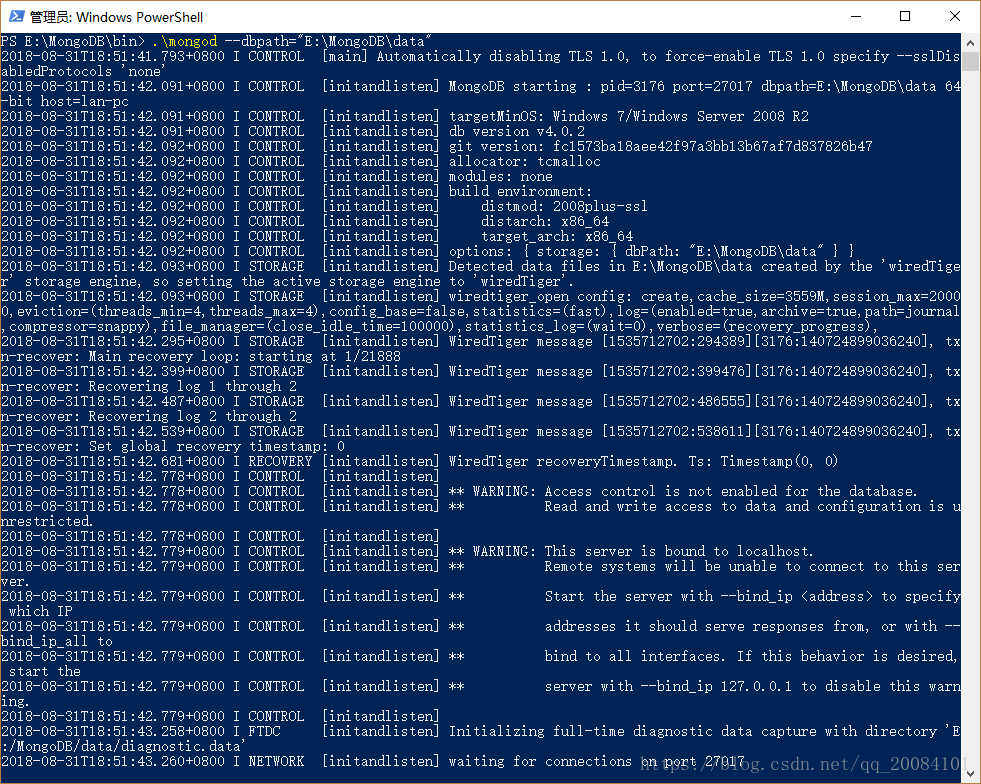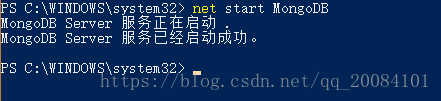windows10下mongodb4.2安装以及net start MongoDB报错
MongoDB 下载安装
MongoDB 提供了可用于 32 位和 64 位系统的预编译二进制包,你可以从MongoDB官网下载安装,MongoDB 预编译二进制包下载地址:https://www.mongodb.com/download-center/community
注意:在 MongoDB 2.2 版本后已经不再支持 Windows XP 系统。最新版本也已经没有了 32 位系统的安装文件。
根据你的系统下载 32 位或 64 位的 .msi 文件,下载后双击该文件,按操作提示安装即可。
安装过程中,你可以通过点击 "Custom(自定义)" 按钮来设置你的安装目录。
下一步安装 "install mongoDB compass" 不勾选(当然你也可以选择安装它,可能需要更久的安装时间),MongoDB Compass 是一个图形界面管理工具,我们可以在后面自己到官网下载安装,下载地址:https://www.mongodb.com/download-center/compass。
安装MongoDB 64位,
service MongoDB failed to start,verify that you have sufficient privileges to start system services
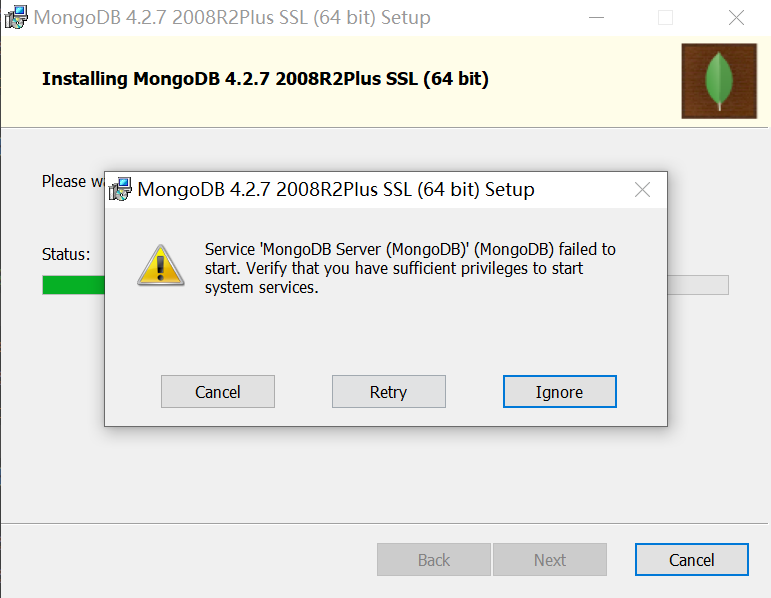
先选择Ignore
在 MongoDB 安装文件夹的 bin 文件夹下,使用管理员权限打开 PowerShell:
然后输入:
.\mongod --dbpath="E:\MongoDB\data"
1
从返回的命令来看没问题,最后一条是等待端口 27017 上的连接,所以我在浏览器中输入了 127.0.0.1:27017: 
说明安装没有问题
我尝试使用 net start MongoDB 命令来启动,失败: 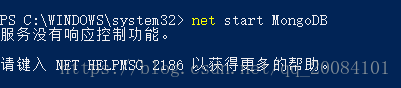
继续深挖,在任务管理器的服务里面找到 MongoDB,发现状态是 已停止,右键开始,提示 服务没有及时响应启动或控制请求。
再来,在任务管理器下方 打开服务,找到 MongoDB Server,查看它的属性,看看有什么猫腻。 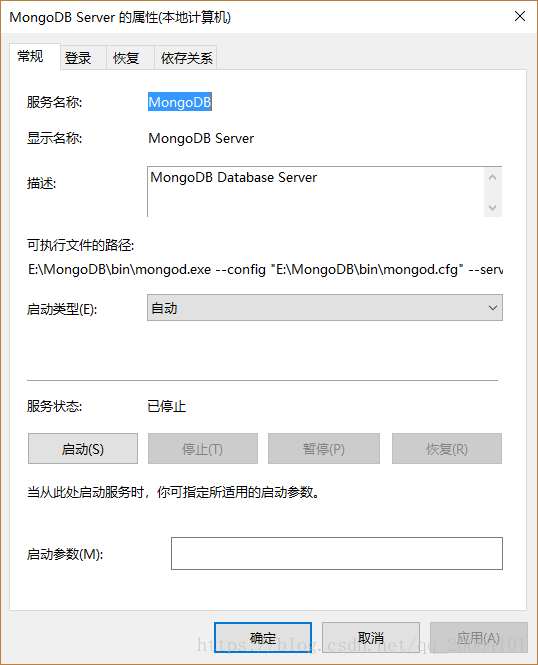
这里可以看到可执行文件的路径是这样的:E:\MongoDB\bin\mongod.exe --config "E:\MongoDB\bin\mongod.cfg" --service。
也就是说,启动 MongoDB Server 服务时运行的也是这条命令,于是我手动运行了这条命令: 
mongod 命令后的 --config 是指定运行 mongod 时的配置文件,于是在 bin 文件夹下找到 mongod.cfg 文件,打开:
# mongod.conf# for documentation of all options, see:# http://docs.mongodb.org/manual/reference/configuration-options/# Where and how to store data.storage: dbPath: E:\MongoDB\data journal: enabled: true# engine:# mmapv1:# wiredTiger:# where to write logging data.systemLog: destination: file logAppend: true path: E:\MongoDB\log\mongod.log# network interfacesnet: port: 27017 bindIp: 127.0.0.1#processManagement:#security:#operationProfiling:#replication:#sharding:## Enterprise-Only Options:#auditLog:#snmp:mp:
当我把最后一行的 mp: 删掉后,重新启动服务,成功了!!!
net start MongoDB报错:发生系统错误 5
解决的方案是以管理员的身份运行命令窗口,到C:\Windows\System32找到cmd.exe然后以管理员的身份运行。
net start MongoDB报错:发生服务特定错误: 100.
简单点,直接进入db文件夹,先删除 mongod.lock 文件,然后重新启动服务即可;
要是还不行,就继续删 storage.bson文件,然后问题就解决了~